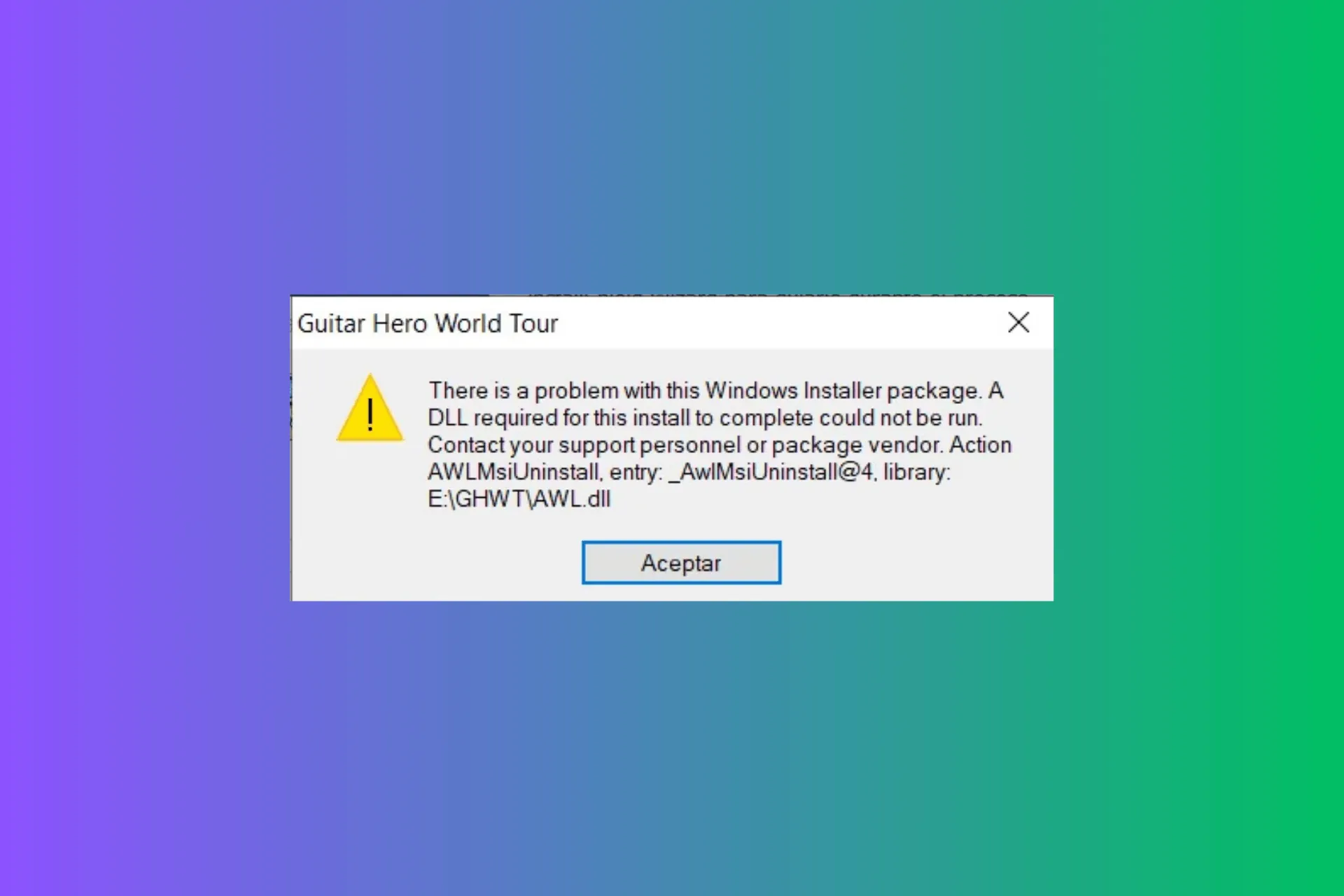Ошибка PAGE_FAULT_IN_NONPAGED_AREA — это распространенная проблема синего экрана смерти (BSOD) в системах Windows 10 и 11. Обычно она указывает на проблему с управлением памятью, часто связанную с неисправными драйверами, модулями памяти, поврежденными системными файлами или ошибками диска. Если ваш ПК часто выходит из строя и отображает это сообщение об ошибке, попробуйте следующие решения для устранения проблемы.
Обновите драйверы устройств
Устаревшие, несовместимые или поврежденные драйверы часто являются основной причиной ошибки PAGE_FAULT_IN_NONPAGED_AREA. Обновление драйверов может эффективно устранить эту проблему.
Шаг 1: Щелкните правой кнопкой мыши кнопку «Пуск» и выберите «Диспетчер устройств» в меню быстрых ссылок.

Шаг 2: В диспетчере устройств найдите устройства, отмеченные желтым восклицательным знаком, указывающим на проблемные драйверы. Щелкните правой кнопкой мыши каждый проблемный драйвер и выберите «Обновить драйвер».

Шаг 3: Выберите «Автоматический поиск драйверов». Windows выполнит поиск в Интернете и установит последние совместимые драйверы.

Шаг 4: После выполнения этих действий перезагрузите компьютер и проверьте, сохраняется ли проблема.
Проверьте наличие неисправной оперативной памяти
Неисправные модули RAM могут вызывать ошибку PAGE_FAULT_IN_NONPAGED_AREA. В Windows есть встроенный инструмент под названием Windows Memory Diagnostic для проверки проблем с памятью.
Шаг 1: Нажмите Windows+S, введите «Диагностика памяти Windows» и откройте инструмент.

Шаг 2: Выберите «Перезагрузить сейчас и проверить наличие проблем». Windows перезагрузится и выполнит тщательную проверку памяти.

Если диагностический инструмент обнаруживает проблемы, рассмотрите возможность замены модуля RAM. Убедитесь, что вы покупаете совместимую RAM для модели вашего ПК или ноутбука.
Отключить автоматическое управление файлом подкачки
Windows автоматически управляет виртуальной памятью (файлом подкачки), но иногда это может привести к ошибкам, связанным с памятью. Ручная настройка параметров файла подкачки может решить проблему PAGE_FAULT_IN_NONPAGED_AREA.
Шаг 1: Нажмите Windows+I, чтобы открыть «Настройки», перейдите в раздел «Система» и нажмите «О системе».

Шаг 2: Нажмите «Дополнительные параметры системы» в разделе «Связанные ссылки».

Шаг 3: В окне «Свойства системы» нажмите кнопку «Параметры» в разделе «Производительность».

Шаг 4: Перейдите на вкладку «Дополнительно» и нажмите «Изменить» в разделе «Виртуальная память».

Шаг 5: Снимите флажок «Автоматически управлять размером файла подкачки для всех дисков» и нажмите «ОК».

Шаг 6: Перезагрузите компьютер, чтобы применить изменения и проверить, устранена ли ошибка.
Проверьте диск на наличие ошибок и поврежденных секторов
Ошибки диска и поврежденные сектора на жестком диске или SSD могут вызвать ошибку PAGE_FAULT_IN_NONPAGED_AREA. Windows включает встроенный инструмент под названием Check Disk для выявления и устранения этих проблем.
Шаг 1: Нажмите Windows+S, введите «Командная строка» и откройте ее от имени администратора.

Шаг 2: Введите следующую команду и нажмите Enter:
chkdsk C: /f /x /r
Позвольте инструменту завершить свою работу. Эта команда проверяет ваш диск на наличие ошибок, исправляет логические проблемы и отмечает поврежденные сектора.
Запустите сканирование SFC для исправления поврежденных файлов
Поврежденные системные файлы также могут вызывать ошибку PAGE_FAULT_IN_NONPAGED_AREA. Инструмент проверки системных файлов (SFC) сканирует и восстанавливает эти файлы.
Шаг 1: Откройте командную строку от имени администратора (как описано ранее).

Шаг 2: Введите следующую команду и нажмите Enter:
sfc /scannow
Шаг 3: SFC просканирует вашу систему на наличие поврежденных или отсутствующих файлов и автоматически восстановит их. После завершения перезагрузите ПК.
Держите активным только одно антивирусное программное обеспечение
Запуск нескольких антивирусных программ одновременно может вызвать конфликты и привести к ошибкам памяти. Убедитесь, что в вашей системе активна только одна надежная антивирусная программа.
Шаг 1: Нажмите Windows+I, чтобы открыть «Настройки», перейдите в раздел «Конфиденциальность и безопасность» и нажмите «Безопасность Windows».

Шаг 2: Нажмите «Открыть безопасность Windows», затем выберите «Защита от вирусов и угроз».

Шаг 3: Нажмите «Управление параметрами» и отключите «Защиту в реальном времени», если у вас установлена и запущена другая антивирусная программа.

Во избежание конфликтов убедитесь, что на вашей системе активно работает только один антивирус.
Следуя этим решениям, вы можете эффективно устранить и устранить ошибку PAGE_FAULT_IN_NONPAGED_AREA на вашем ПК с Windows. Если проблема сохраняется после этих шагов, рассмотрите возможность выполнения чистой установки Windows в качестве последнего средства.
Source: https://ip-calculator.ru/blog/bsod/how-to-fix-page_fault_in_nonpaged_area-blue-screen-error-on-windows-10-11/
 guru
guru